Окно «Приложения и компоненты» является эквивалентом настроек «Программы и компоненты» из традиционной Панели управления. Версия настроек похожа на основную утилиту удаления, где вы можете удалить как приложения UWP (установленные из Магазина Microsoft), так и обычные настольные приложения. Инструмент также включает параметры сброса и устранения неполадок для приложений UWP.
Инструмент «Удалить» в «Настройках» очень необходим, потому что вы не можете удалять приложения UWP через «Программы и компоненты». Таким образом, «Приложения и функции» — это важная утилита, которую многим пользователям, по крайней мере, нужно будет открывать и использовать время от времени. Проверять Медленно загружаются приложения из Microsoft Store? Лучший способ улучшить это.
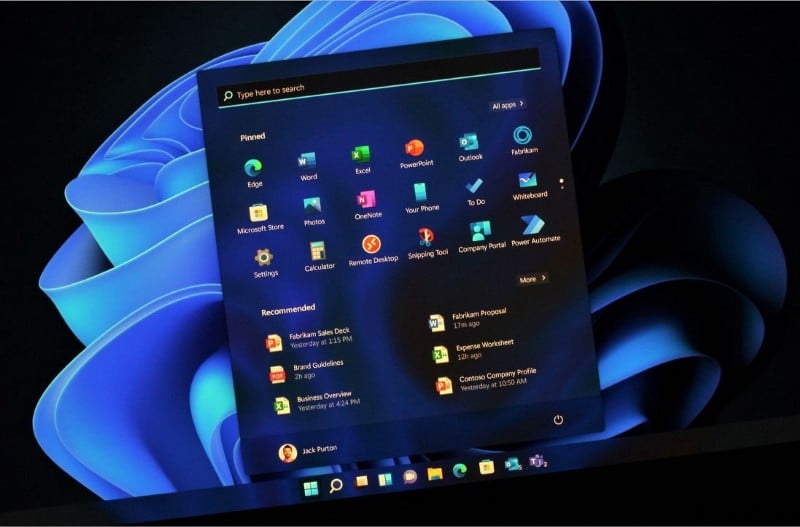
Вот различные способы открытия приложений и компонентов в Windows 11.
Как открыть программы и компоненты Windows 11.Как запустить appwiz.cpl
1. Как открыть «Приложения и функции» через «Настройки»
Первый метод — это медленный способ добраться до окна «Приложения и функции», но он простой. Это включает в себя ручную навигацию по настройкам для доступа к инструменту. Хотя это не лучший метод, вот как вы можете открыть приложения и функции в настройках:
- Нажмите кнопку «Пуск» и щелкните значок «Настройки» (шестеренка) в левой части меню, чтобы открыть «Настройки».
- Щелкните вкладку Приложения в левой части окна.
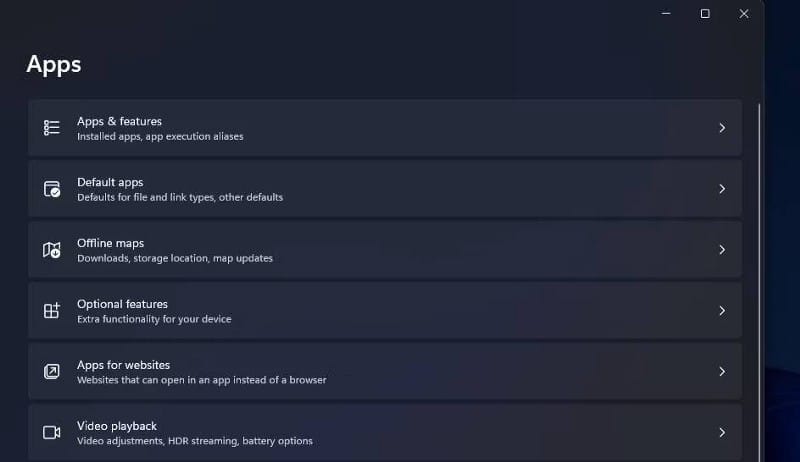
- Найдите Приложения и функции Чтобы получить доступ к этому деинсталлятору.
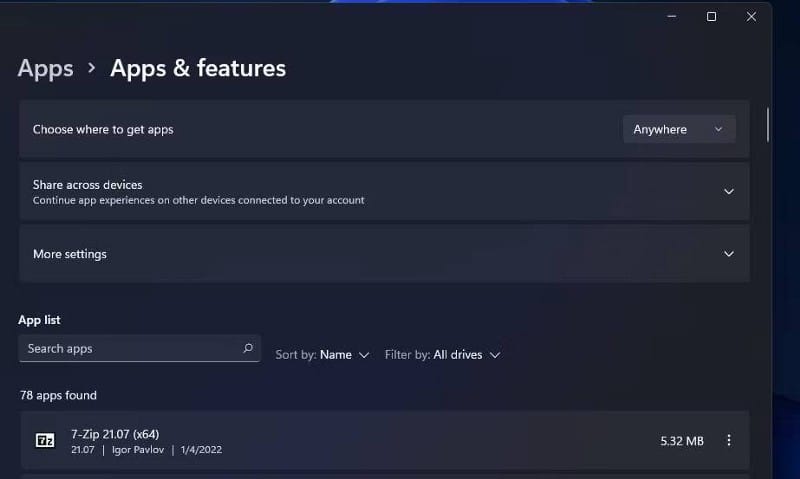
2. Как открыть «Приложения и функции» с помощью поиска Windows
Инструмент поиска в Windows 11 похож на средство запуска приложений, в котором вы можете находить и открывать приложения, настройки и инструменты панели управления. Таким образом, этот инструмент дает нам более прямой способ разблокировать приложения и функции. Вы можете открыть его с помощью окна поиска, выполнив следующие действия:
- Нажмите горячую клавишу Win + S для открытия поиска Windows.
- Тип приложения и функции Внутри окна поиска, чтобы найти инструмент удаления.
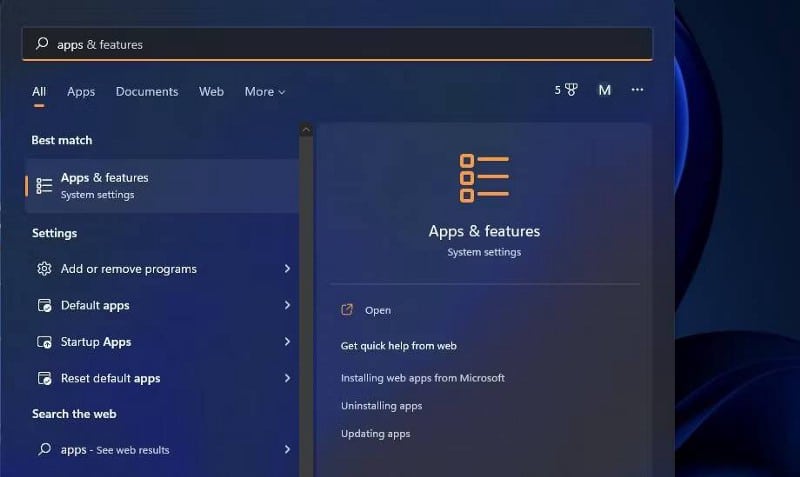
- Нажмите на соответствующий результат для «Приложения и функции» в утилите поиска.
3. Как открыть «Приложения и функции» с помощью диалогового окна «Выполнить»
Вы можете открывать различные страницы настроек, вводя их URL-адреса в диалоговом окне «Выполнить». URI — это единый идентификатор ресурса, который является своего рода специальной командой для каждой страницы настроек. Вот как открыть инструмент с помощью диалогового окна «Выполнить», введя его URI:
Урок #23. Программы и компоненты Windows 7
- Чтобы быстро перейти к диалогу «Выполнить», нажмите горячую клавишу Win + R распределитель.
- Вы должны ввести следующую команду в поле открыть:
ms-settings:appsfeatures
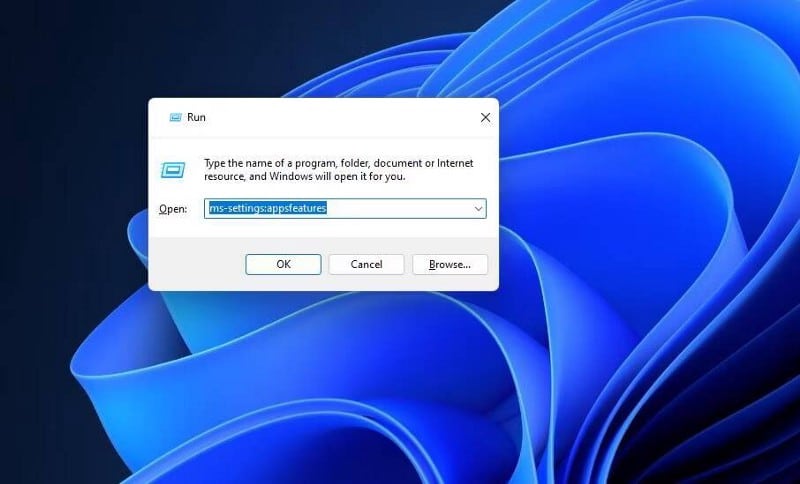
- Нажмите кнопку «ОК», чтобы просмотреть приложения и функции в настройках.
4. Как открыть «Приложения и функции» с помощью проводника
Проводник не содержит ссылок для навигации, которые можно выбрать для доступа к приложениям и функциям. Однако вы все равно можете открыть инструмент удаления в настройках, используя адресную строку, выполнив следующие действия:
- Нажмите на ярлык Проводника (значок папки) на панели задач или нажав на ярлык Win + E чтобы достичь этого.
- Удалите текущий путь в адресной строке проводника.
- Вы должны ввести следующую команду в адресной строке пути к папке:
ms-settings:appsfeatures
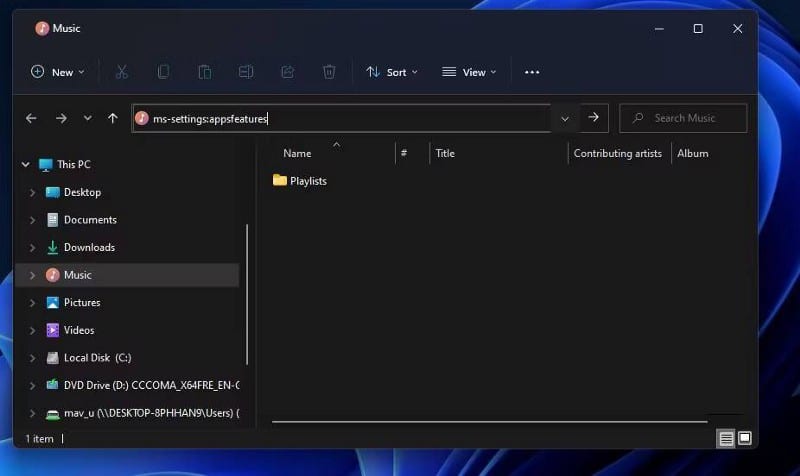
- Нажмите на Enter Чтобы открыть «Приложения и функции».
5. Как открыть «Приложения и функции» с помощью терминала
В Windows есть командная строка и средство запуска команд PowerShell, с помощью которых вы можете открывать приложения и функции таким же образом. Вы можете использовать оба интерфейса в Терминале Windows. Вот как открыть приложения и функции с помощью PowerShell или командной строки в терминале Windows:
- Нажмите на Win + X Чтобы открыть меню быстрых ссылок.
- Выберите ярлык терминала Windows.
- Нажмите на Ctrl + Shift + 1 Чтобы отобразить PowerShell или Ctrl + Shift + 2 Отображает командную строку в терминале Windows. Введите эту команду в PowerShell или командной строке:
start ms-settings: appsfeatures
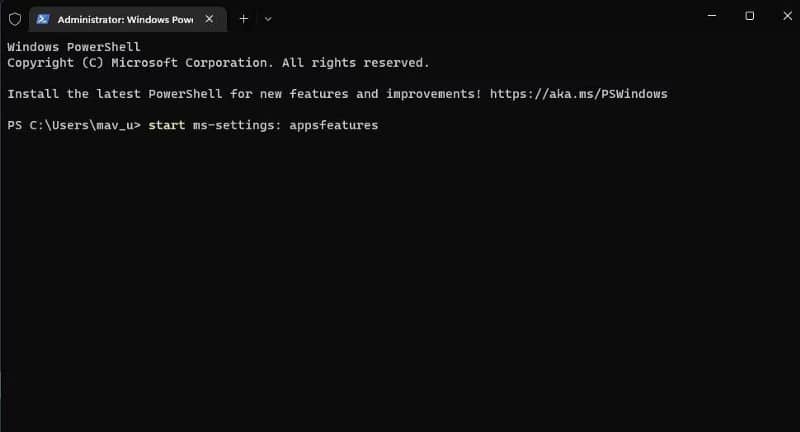
- Нажмите на Enter Для выполнения команды откройте «Приложения и возможности».
6. Как открыть «Приложения и функции» через меню быстрой ссылки
Меню «Быстрая ссылка» в Windows 11 включает около 15 полезных ярлыков, один из которых открывает «Приложения и функции». Чтобы получить доступ к этому меню, нажмите на ярлык Win + X. Затем выберите в этом меню пункт «Приложения и функции».
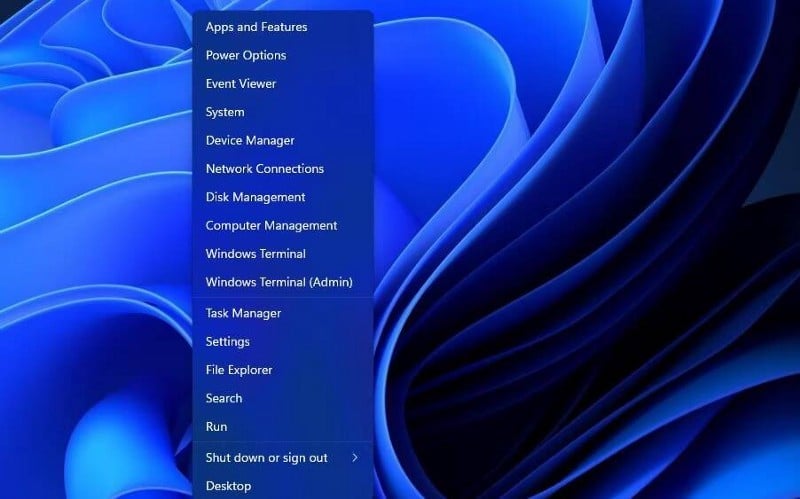
7. Как открыть «Приложения и функции» с помощью ярлыка на рабочем столе
Поскольку приложения и функции являются таким важным инструментом, имеет смысл добавить ярлык на рабочий стол, чтобы его было легко открывать. Ярлык сделает страницу настроек доступной почти мгновенно. Вы можете создать ярлык «Приложения и функции» на рабочем столе, используя URI следующим образом:
- Щелкните в любом месте рабочего стола Windows правой кнопкой мыши и выберите Новое.
- Найдите Сокращение чтобы открыть окно мастера.
- Введите следующее в поле «Создать расположение элемента для мастера ярлыков» и нажмите «Далее»:
explorer.exe ms-settings:appsfeatures
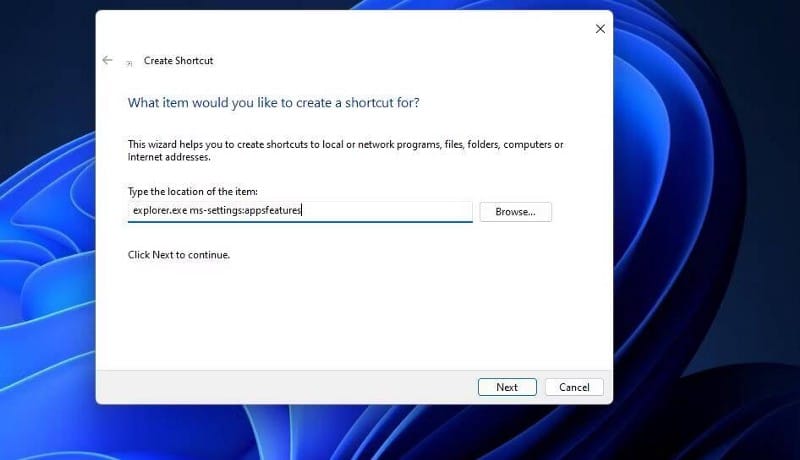
- Удалите заголовок ярлыка по умолчанию и введите Приложения и возможности в текстовом поле.
- Найдите окончание Чтобы добавить ярлык для приложений и функций.
- Дважды щелкните ярлык «Приложения и функции» на рабочем столе, чтобы открыть инструмент удаления.
Ярлык «Приложения и функции» будет иметь значок папки по умолчанию. Чтобы выбрать лучшую альтернативу, щелкните правой кнопкой мыши ярлык «Приложения и функции» на рабочем столе и выберите Свойства -> Изменить значок. Введите этот путь в поле поиска значков и нажмите Enter:
%SystemRoot%System32SHELL32.dll
Затем вы можете выбрать другой значок из множества вариантов системы. Выберите там значок и нажмите кнопку ОК. Нажмите «Применить», чтобы сохранить новый значок.
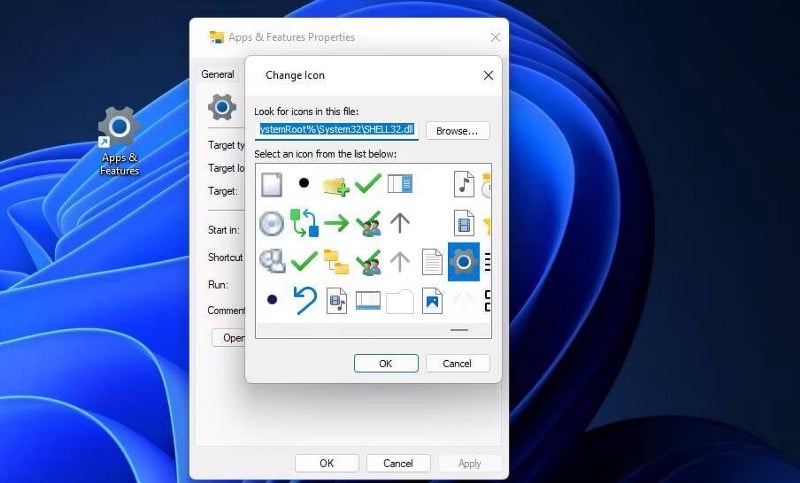
8. Как открыть «Приложения и возможности» с помощью панели задач и «Меню Пуск»
Панель задач лучше всего использовать с важными ярлыками, потому что она остается видимой, когда окна открыты над рабочим столом. Вы также можете открыть приложения и функции с панели задач, добавив туда ярлык. Создайте ярлык на рабочем столе, как описано в методе XNUMX. Затем щелкните правой кнопкой мыши этот ярлык, чтобы выбрать Показать дополнительные параметры -> Закрепить на панели задач.
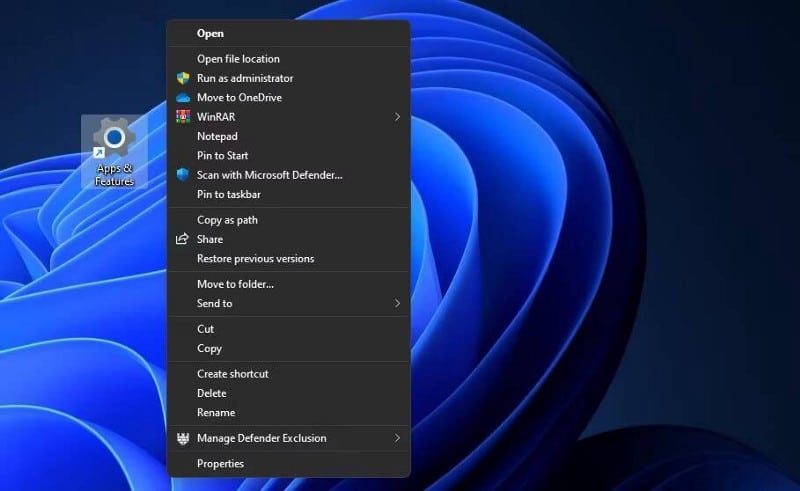
Вы также заметите пункт меню «Установить» в классическом меню. Выберите «Закрепить на начальном экране», если вы предпочитаете, чтобы там был ярлык «Приложения и функции». Затем вы можете открыть этот инструмент, щелкнув закрепленный ярлык в верхней части списка. Проверять Как настроить панель задач Windows: полное руководство.
9. Как открыть «Приложения и функции» с помощью горячей клавиши
Сочетание клавиш для «Приложения и функции» поставит этот деинсталлятор прямо у вас под рукой. Вы можете легко настроить пользовательскую горячую клавишу, чтобы открыть этот инструмент без дополнительных приложений. Это шаги настройки горячих клавиш:
- Добавьте ярлык «Приложения и компоненты» на рабочий стол, как показано в способе XNUMX.
- Щелкните правой кнопкой мыши значок «Приложения и компоненты» на рабочем столе и выберите пункт контекстного меню. ئصائص.
- Нажмите на горячую клавишу, чтобы активировать текстовый курсор.
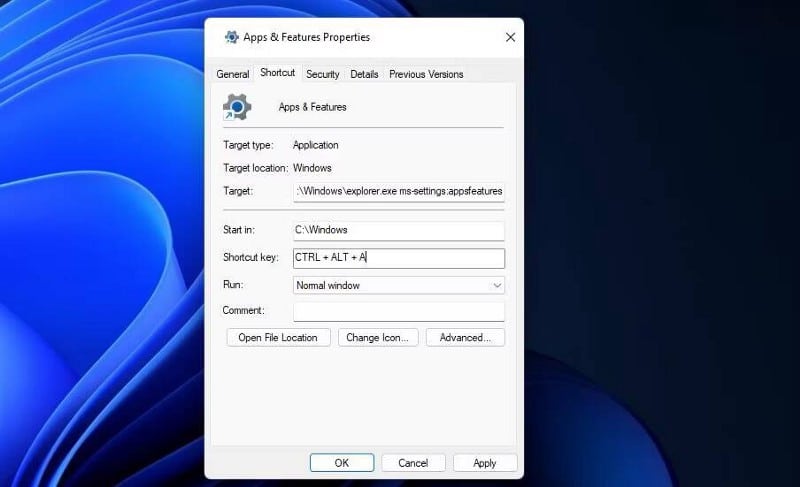
- Нажмите A (для приложений), чтобы создать комбинацию клавиш Ctrl + Shift + A.
- Найдите Ok Чтобы сохранить сочетание клавиш.
- Теперь нажмите Ctrl + Shift + A Чтобы открыть «Приложения и функции» с помощью новой горячей клавиши. Это сочетание клавиш всегда будет работать, пока вы не очистите его ярлык на рабочем столе.
Откройте «Приложения и функции», чтобы управлять своими приложениями.
Окно «Приложения и функции», вероятно, является наиболее важным инструментом настроек, который открывается в Windows 11. Вы можете получить доступ к этой странице несколькими способами, используя диалоговое окно «Выполнить», настройки, меню быстрой ссылки, инструмент поиска, проводник, терминал Windows и пользовательские ярлыки. Открытие страницы «Приложения и функции» с помощью пользовательского ярлыка — самый прямой способ получить доступ к этому деинсталлятору. Теперь вы можете открывать приложения и функции любым удобным для вас способом. Теперь вы можете просмотреть Как закрыть не отвечающие приложения в Windows.
Источник: www.dz-techs.com
Включение и отключение компонентов Windows 10
Переход на более новую операционную систему Windows 10 у многих пользователей вызвал массу вопросов. Ведь разработчики существенно изменили интерфейс управления данной версии ОС по сравнению с Windows 7. Так, например, панель управления была запрятана неизвестно куда и привычным способом через меню «Пуск» в Windows 10 доступ к ней уже не получить.
В данной статье мы расскажем где в Windows 10 находятся «Программы и компоненты» и как можно посмотреть список установленных на компьютере программ.
Как открыть меню компонентов
В Windows 10 получить доступ к интерфейсу управления компонентами можно как минимум двумя способами: с через «Параметры» и с помощью быстрой команды.
-
Откройте приложение «Параметры», перейдите в раздел «Приложения и возможности», прокрутите список приложения до самого конца, нажмите ссылку «Программы и компоненты;»
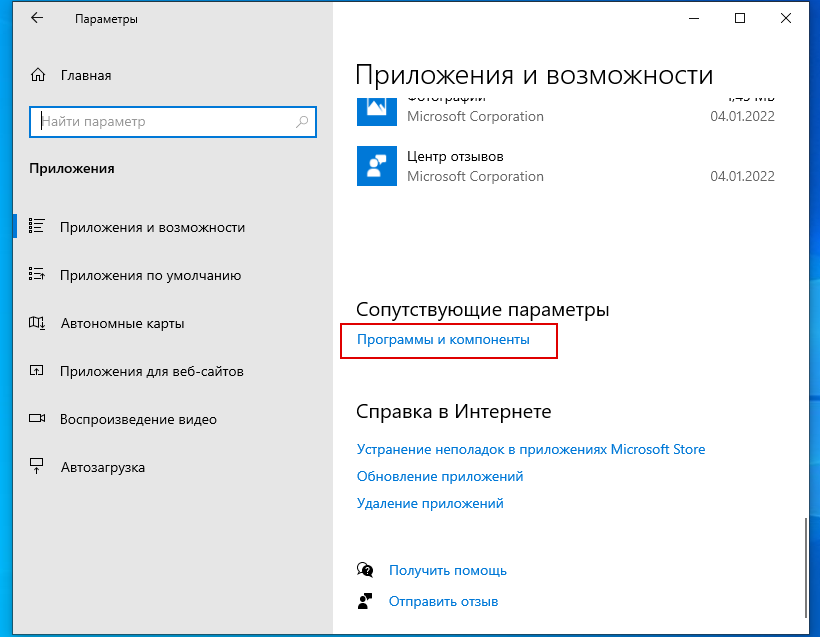
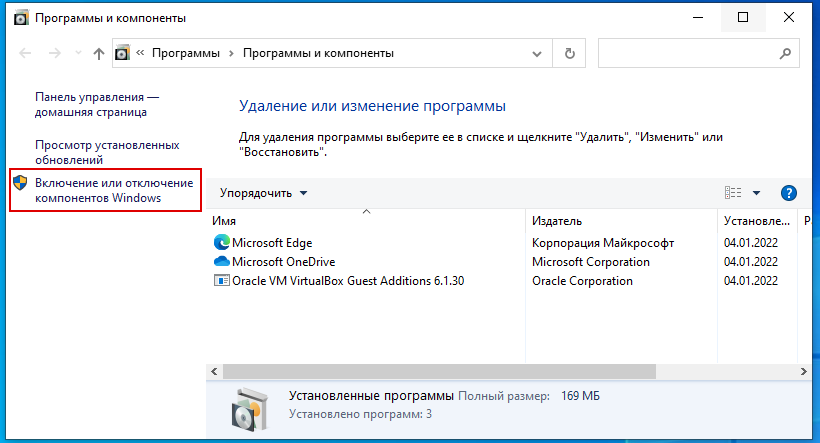
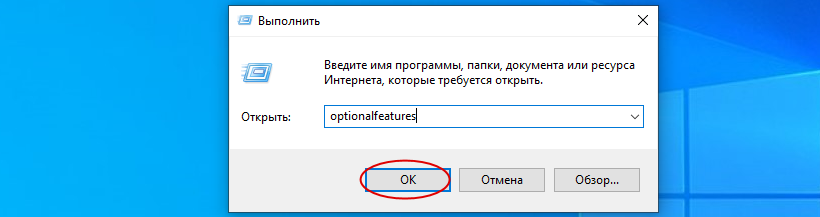
Находим «Программы и компоненты» с помощью приложения «Параметры»
- Войти в «Параметры» довольно просто. Для этого нужно просто кликнуть по «Пуску» ЛКМ и выбрать из восходящего меню данное приложение (оно изображено в виде шестерёнки», которое находится ближе к краю экрана;
- В параметрах нас интересует вкладка «Приложения»;
- В появившемся окошке нас интересует вкладка «Приложения и возможности». В этой вкладке мы наблюдаем также перечень всех программ;
- Теперь нам осталось выбрать одно из них, нажать на него и удалить, если нам это нужно. Или просто просмотреть, какие программы присутствуют на нашем компьютере.
Вывод: где расположено приложение «Программа и компоненты» в Windows 10 вы теперь знаете. При этом, найти их можно двумя способами. Как видите, и в Десятке данное приложение находится довольно просто. Успехов!
Где находятся все программы на Windows 10
Чтобы открыть расположение всех программ на вашем компьютере, где вы сможете удалить ту или иную программу с вашего компьютера, то так же откройте меню Пуск. В списке всех приложений, в Служебные Windows, нажмите на вкладку – Программы по умолчанию .
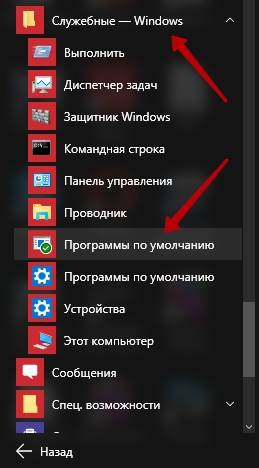
У вас откроется страница Программы по умолчанию. Внизу страницы нажмите на вкладку – Программы и компоненты .
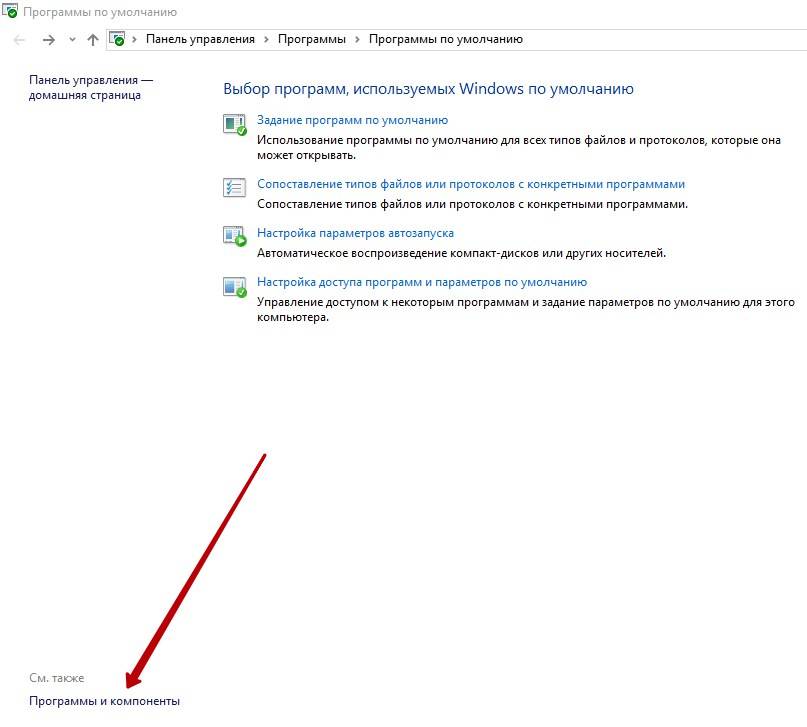
Далее, у вас откроется страница Программы и компоненты . Здесь отображаются все программы которые установлены на вашем компьютере. Вы можете удалить, изменить или восстановить программу, с помощью нажатия на программу правой кнопкой мыши.
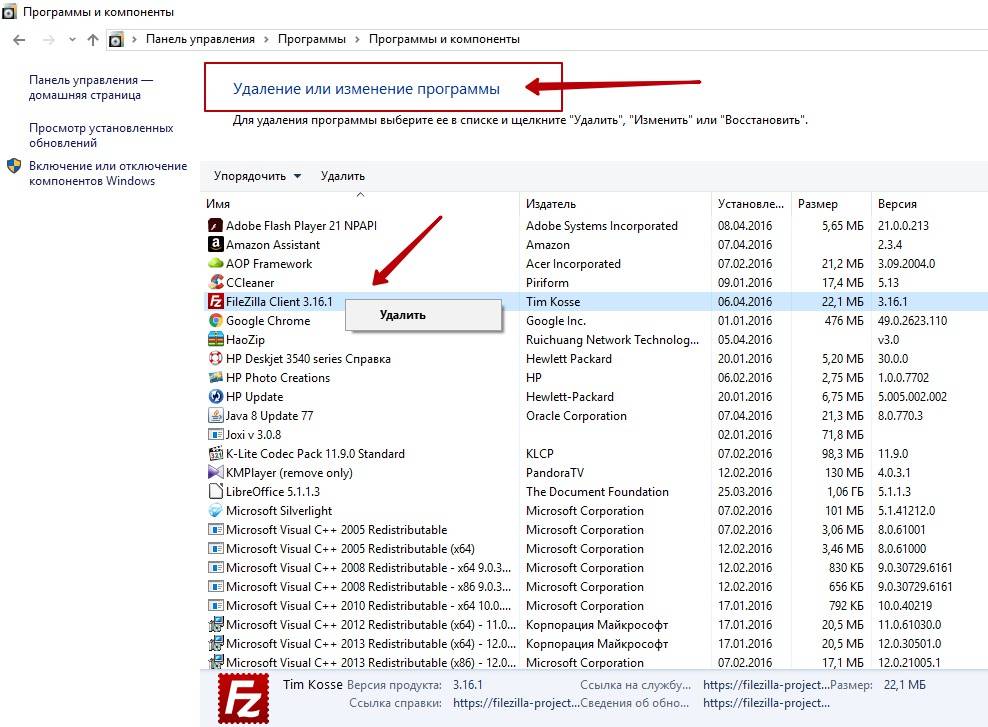
Вот и всё! Теперь вы стали немного умнее.
Остались вопросы? Напиши комментарий! Удачи!
Всем привет. Как ваше настроение? Все хорошо? Сегодня эта маленькая заметка будет посвящена тому, как посмотреть какие стоят проги у вас на компе под управлением Windows 10. Многие юзеры говорили что Windows 10 это туфта, тем не менее ней все больше и больше пользуются, правда и Windows 7 еще не сдает свои позиции. Значит что хочу сказать.
Во-первых вы должны понимать — у вас программ может быть очень много. И перед тем как удалять их, стоит подумать, а нужно ли? Вы спросите, но откуда так много? А прикол в том, что вы ставите одну прогу, а вместе с ней ставятся и еще некоторые — в одних ситуациях так и должно быть, а в других ситуациях — дополнительно вам на комп пихаются левые рекламные проги =(
Вот такие приколы ребята могут быть. Так что если собрались удалять, то смотрите внимательно что и если что ищите в нете инфу. Теперь как узнать что у вас стоит на компе. Тут все очень просто — зажимаете кнопки Win + R, далее вставляете эту команду:
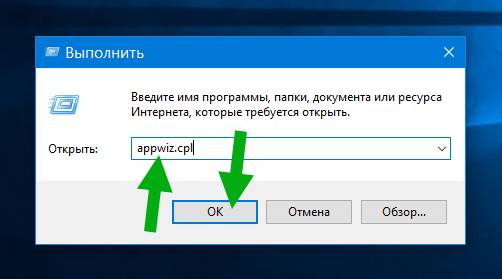
В итоге у вас откроется примерно такое окно:
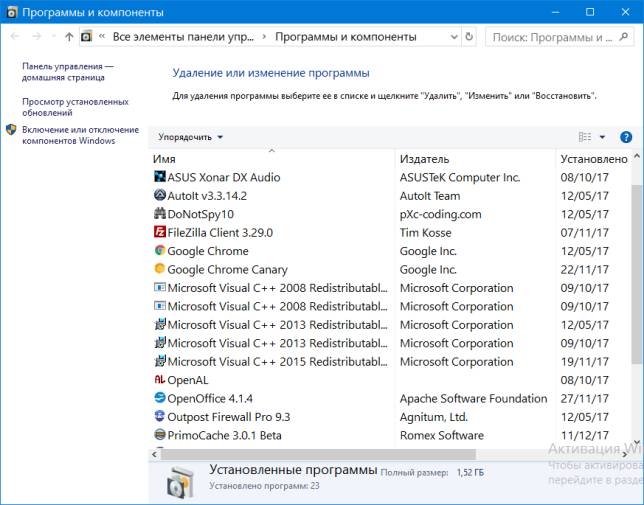
Тут будут все стоящие проги, еще обращайте внимание на колонку Установлено, так будет легче понять что когда ставили. Также в левом верхнем углу есть кнопка просмотра установленных обновлений, ну это просто вам на заметку:
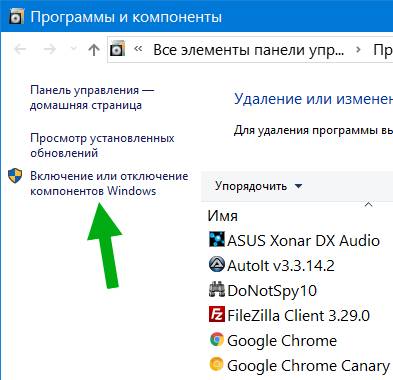
Еще хочу вам посоветовать инструменты, которые помогут вам удалить программы. Я знаю два — это Revo Uninstaller и Uninstall Tool. Какой выбирать вам — решайте сами, скажу только что многим нравится больше Revo Uninstaller — она более навороченная, но я отдаю предпочтение Uninstall Tool. Итак, вот как выглядит Revo Uninstaller:
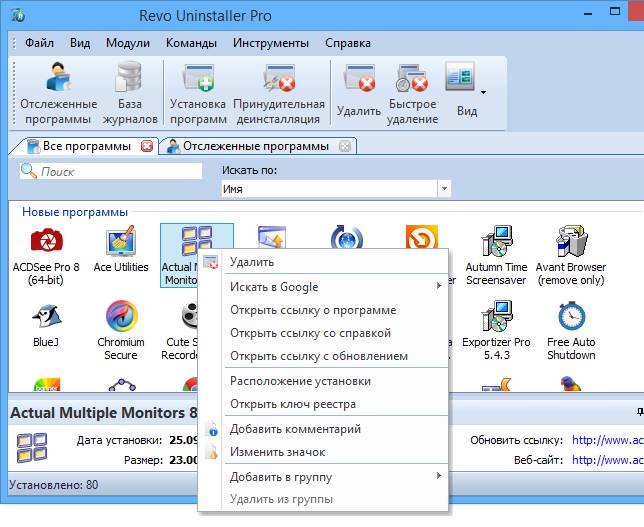
Плюс в том что Revo удаляет прогу и прилично потом чистит систему — пытается найти мусор от проги и все остатки. Делает это качественно, так бы сказать есть свои технологии и навороты. Вторая прога это Uninstall Tool и ее плюс в том, что она в принципе делает тоже самое, но как-то проще с ней работать, и меньше функций в ней, но она мне чем-то нравится больше. Вот как выглядит Uninstall Tool:
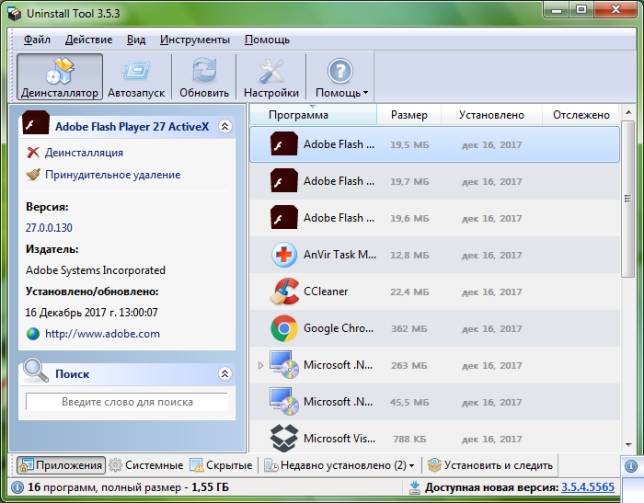
Оба удалятора работают примерно одинаково — нажимаете правой кнопкой по проге, которую хотите удалить, потом выбираете Удалить (не стоит выбирать Принудительное удаление) и потом следуете инструкциям. Сначала будет открыт встроенный мастер удаления, а потом уже, после него будет идти зачистка от следов и остатков. В принципе ничего сложного нет. Также при помощи этих прог вы можете удалить даже те проги, которые не хотят удаляться, особенно это я имею ввиду всякую рекламную нечисть.
Сделаем мини вывод.
- Удалять какую-то прогу можно только в том случае, если вы уверены что она вам не нужна. Если вы не знаете прогу — это не означает что ее можно удалить. Может эта прога нужна для работы другой проги.
- Удалять прогу нужно правильно, при помощи окна Программы и компоненты, а лучше еще при помощи удалятора. Удалять прогу из папки Program Files — очень глупо и неправильно.
- После удаления проги советую подчистить еще систему при помощи CCleaner (это бесплатная чистилка).
- Если какая-то прога странно грузит процессор, ну то есть без причины, то советую вам просканировать комп такими утилитами как AdwCleaner и Dr.Web CureIt! — это лучшие в своем роде.
На этом все ребята, надеюсь инфа была полезной, если что не так, ну там косяки — то извините. Удачи вам и берегите себя!!
Коментарии

НЭТ не помогла, при запуске командной строки появляется большой хрен в виде «немогу» и отсутствие кагото файла ехе.

Спасибо большое честно спаибо

Здорово! У меня всё запустилось. Ещё добавил бесконечный цикл while, настроил тайминги и теперь этот скрипт очень выручает меня при дистанционной работе из дома :)) Большое спасибо автору!

бесполезней сайта не видал

Arakj а не статья. Особенно в первой части. Прошивка всё равно скачивается на девайс, а потом постоянно тебя поддрачивает не убиваемой иконкой в статусбаре, и таким же не убиваемым уведомлением в шторке.

Здравствуйте. Подскажите пожалуста, а как поменять сервер администрирования на Linux?

спасибо огромное

Удалите обновления в безопасности на миу 12.5.4 появится антиспам. И аон в звонилке останиться и антиспам появиться

Аноним,
После длительной возни выявил порядок действий:
1) Удаляем все, что связано с Касперским (агент, управление, центры..)
2) Перезагружаем и устанавливаем последнюю версию «Агента».
3) После установки проверяем, политики должны исчезнуть и все кнопки становятся активны.
4) Запускаем безопасный режим (выполнение перезагрузки при зажатой кнопке «шифт») и заходим в реестр:
HKEY_LOCAL_MACHINESOFTWAREWow6432NodeKasperskyLabprotectedKES10settings
вносим изменения в параметры EnablePswrdProtect и OPEP.
EnablePswrdProtect — меняем 1 на 0.
OPEP — удаляем все значение.
Перезагружаемся.
5) Запускаем удаление программ и сносим старую версию, перезагружаем.
6) После ставим новую версию, игнорируя импорт настроек старой версии.
Всё!
спасибо!
помогло

Добрый день. Хотел спросить где можно скачать как раз версию 1.1.5.0. Так как аналогичная проблема в 6 миссии.
Заключение
Есть ли смысл в удалении некоторых неиспользуемых компонентов и программ, если вам не хватает места на диске? Ответ – Да!
Например, если вы, будучи пользователем Windows 7, не используете гаджеты, Windows Media Center, DVD-студию, «Интернет-игры», «Другие игры», а также факс и сканер, удаление этих компонентов позволит вам освободить в общей сложности 0.24 Гб (245 Мб). Это приличная экономия, когда свободное пространство на диске является реальной проблемой.
Открытие «Программы и компоненты» из «Панели управления» Windows в режиме «Категория»
Во вступительной части я дал ссылку на то, как отрыть «Панель управления» и на то, какие три способа отображения в не есть. Повторяться не стану.
Для того, чтобы открыть «Программы и компоненты» из «Панели управления» Windows в режиме «Категория» нужно найти категорию «Программы» и кликнуть по ссылке «Удаление программы»:
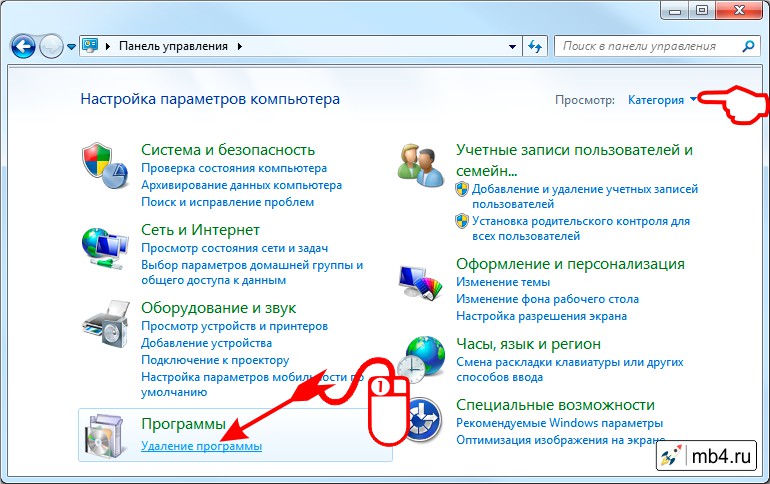
Как до-установить компоненты, необходимые для игр (когда причина проблем не ясна)
Если игра не запускается без какой-то ясной причины (нет ни кода ошибки, ни какого-то сообщения) — часто причина этому отсутствие какого-нибудь компонента (библиотеки): Visual C++, NET FrameWork, Microsoft Silverlight и пр.
Чтобы «вручную» не проверять каждый отсутствующий компонент — можно воспользоваться утилитой Driver Booster. Драйвера с ее помощью обновлять не обязательно, а вот библиотеки для игр — вполне (она их тоже находит)! Хотя бы узнать, что отсутствует (а для этого бесплатной версии вполне достаточно!).
Также в помощь!
Почему не запускается игра — нет никаких ошибок [см. инструкцию / решение]

Обновить всё — игровые компоненты, звуковые и игровые устройства и пр. / Driver Booster
Источник: fobosworld.ru
Включение и отключение компонентов Windows 10





Windows иногда и не без основания сравнивают с дыней: как и этот плод, операционная система имеет ядро и слои, представленные набором программных компонентов, а «поверх» всего этого располагается графическая оболочка, или иначе интерфейс. Одни из этих программных компонентов являются критически важными для работы операционной системы, другие являются дополнительными, упрощающими взаимодействие пользователя с Windows и обеспечивающими работу разных периферических устройств. Соответственно, из соображений оптимизации эти последние второстепенные компоненты и функции могут быть отключены.
Содержание
- 1 Как открыть меню компонентов
- 2 Как включать и отключать компоненты
- 3 Какие компоненты Windows 10 могут быть отключены
- 3.1 Компоненты Windows, которые не стоит отключать:
- 3.2 Компоненты Windows, которые могут быть безболезненно отключены:
Как открыть меню компонентов
В Windows 10 получить доступ к интерфейсу управления компонентами можно как минимум двумя способами: с через «Параметры» и с помощью быстрой команды.
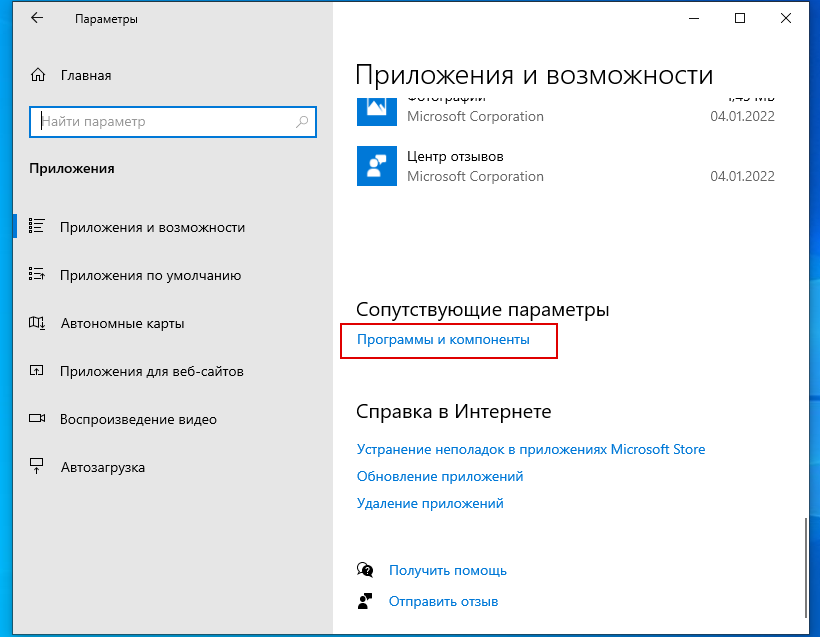
-
Откройте приложение «Параметры», перейдите в раздел «Приложения и возможности», прокрутите список приложения до самого конца, нажмите ссылку «Программы и компоненты;»
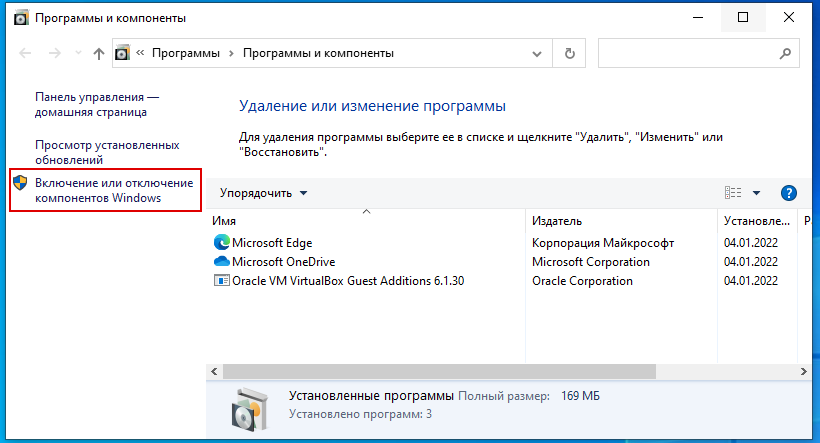
В открывшемся окне слева нажмите «Включение или отключение компонентов Windows»;
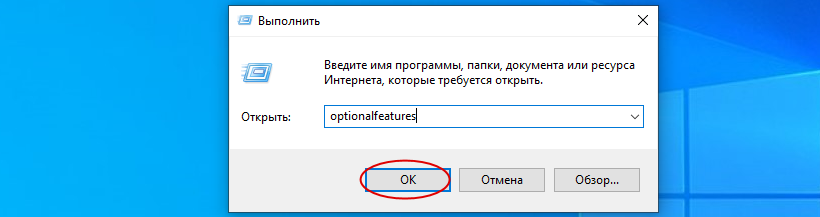
Второй способ более простой и быстрый. Нажатием Win + R вызовите окошко выполнения команд, вставьте в него команду optionalfeatures и нажмите ввод.
Как включать и отключать компоненты
Включаются и отключаются компоненты путем установки или снятия галки напротив их названий, при этом может понадобиться перезагрузка компьютера. Некоторые компоненты являются составными, будучи представлены отдельными модулями. В этом случае название компонента будет отмечено знаком плюса, а сам пункт будет содержать один, два или более подпунктов. Компоненты, включенные частично (активны не все составные модули), отмечаются не флажком, а жирной квадратной точкой. У некоторых пользователей окно включения и отключения компонентов может оказаться пустым. Если вы столкнулись с этой проблемой, сделайте следующее:
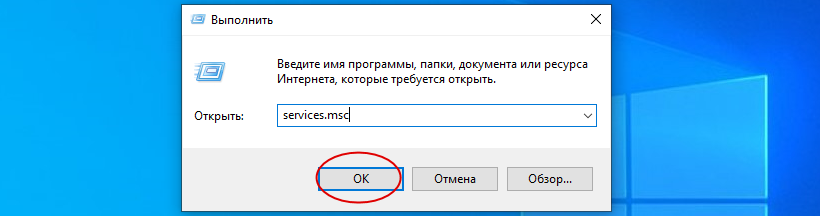
-
Откройте командой services.msc оснастку управления службами;
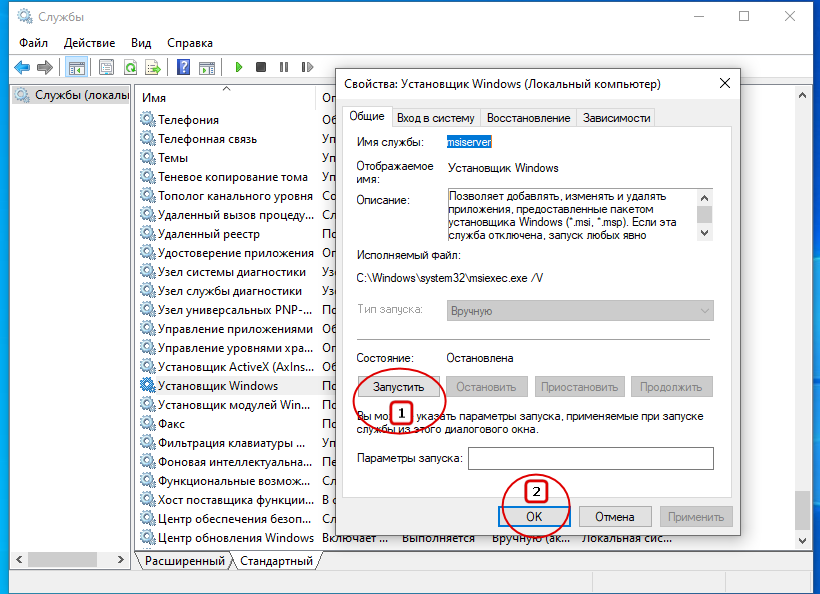
Найдите в списке службу «Установщик Windows» и посмотрите ее статус. Скорее всего, она отключена и не выполняется. Открыв ее свойства, выберите тип запуска «Автоматически» или «Вручную», нажмите «Применить», запустите службу и сохраните настройки.
После включения указанной службы список компонентом должен стать доступным.
Какие компоненты Windows 10 могут быть отключены
Большинство доступных в оснастке управления компонентов Windows 10 не являются критически важными для работы системы, поэтому они могут быть безболезненно отключены. Впрочем, есть компоненты, отключать которые не стоит, так как это приведет к деактивации часто используемых функций Windows и сделает невозможным запуск некоторых сторонних программ. Так, настоятельно не рекомендуется отключать .NET Framework последних версий (от 4.5 и выше). Исключение составляет .NET Framework устаревшей ныне версии 3.5, вы можете его отключить, если вдруг он окажется у вас включенным. В актуальных сборках Windows 10 и 11 по умолчанию этот компонент, как правило, отключен.
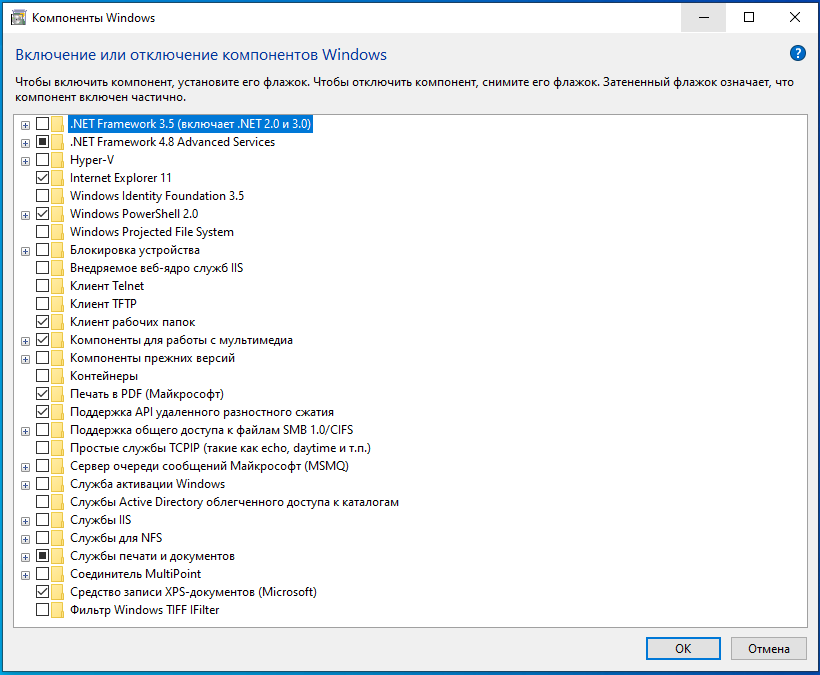
Ниже мы приводим две таблицы: в первой перечисляются компоненты, отключение которых нежелательно, вторая таблица содержит список компонентов, которые могут быть отключены без какого-либо ущерба для системы.
Компоненты Windows, которые не стоит отключать:
| .NET Framework 4.8 и Advanced Services | Набор библиотек, необходимый для правильного функционирования операционной системы и многих сторонних программ |
| PowerShell 2.0 | Вторая версия командной строки с расширенным списком возможностей |
| Службы печати документов | Составной компонент. Отключать нежелательно, он может пригодиться при работе с факсами, сканерами и другими средствами вывода на печать |
| Поддержка API удаленного разностного сжатия | Компонент обеспечивает более быстрое сравнение синхронизируемых файлов. Используется в немногих приложениях, но на всякий случай его желательно оставить включенным |
Компоненты Windows, которые могут быть безболезненно отключены:
| Internet Explorer | Устаревший браузер. В Windows 10 всё еще включен по умолчанию |
| Hyper-V | Встроенная технология виртуализации. Не включайте, если используете VirtualBox или другие сторонние гипервизоры |
| Компоненты прежних версий | Нужны для работы старых 16-битных программ |
| Application Guard | Изолированная среда для работы браузера Microsoft Edge. Не дает зловредным вирусам и приложениям выбраться дальше «песочницы». Бесполезна для тех, кто не использует Edge |
| Блокировка устройства | Составной компонент, регулирующий дополнительные настройки входа в систему |
| Windows Identity Foundation 3.5 | Устаревший фреймворк. Необходим только для работы старых программ. Сейчас практически не используется |
| Внедряемое веб-ядро служб IIS | Используется только разработчиками |
| Веб-ядро служб IIS | Облегченная версия веб-сервера от Microsoft. Пользователю не интересна, отключена |
| Защищенный узел | Инструменты для создания экранированной виртуальной машины на удаленном сервере |
| Клиент Telnet | Организовывает управление командной строкой на удаленном ПК по своему протоколу. Не является безопасным, включать только при прямой необходимости |
| Клиент TFTP | Прием/отправка данных по своему протоколу, аналогичен клиенту Telnet. Небезопасен, отключен |
| Контейнеры | В парадигме Windows контейнер — изолированное приложение, которое уже имеет все ресурсы для запуска и работы, без сторонних библиотек. Этот компонент отвечает за создание и взаимодействие с контейнерами Windows Server |
| Песочница Windows | Инструмент виртуализации, позволяющий запускать ненадежные с точки зрения безопасности программы и скрипты без риска повреждения системы |
| Компоненты для работы с мультимедиа | Хотя этот компонент и включен по умолчанию, он не является особо важным. Вам он понадобится, если вы захотите использовать приложения Windows Media или Windows Media Center |
| Поддержка общего доступа к файлам SMB 1.0/CIFS | Устаревший компонент, используемый для получения доступа к общим ресурсам NAS по данному протоколу. Отключен по соображения безопасности |
| Простые службы TCPIP | Дополнительные служебные средства командной строки. Интереса для пользователей не представляют |
| Сервер очереди сообщений Майкрософт (MSMQ) | Устаревшая служба для работы с ненадёжными сетями. Отключена |
| Мост (DCB) центра обработки данных | Серверный компонент, отвечающий за распределение трафика и повышение надежности передачи информации. Обычному пользователю не нужно |
| CMAK | Пакет администрирования для автоматизации клиентского подключения к VPN-серверам |
| Печать в PDF | Создание PDF-файлов из изображений, их распечатка |
| Подсистема Windows для Linux | Интегрированная среда, позволяющая запускать в Windows программное обеспечение, созданное для Linux |
| Платформа низкоуровневой оболочки | Запуск софта для виртуализации на уровне ядра Windows. Позволяет, к примеру, разделить сервер на несколько виртуальных машин |
| Прослушиватель RIP | Сервис, обеспечивающий взаимодействие с маршрутизатором, работающим по протоколу RIP1. Применяется для крупных локальных сетей |
| Служба SMB Direct | Сервис обмена данными с компьютерами, использующими файловую систему SMB 2.0. Пригодится при организации разнородной сети с Windows/Linux/Mac |
| Служба активации Windows | Несмотря на название, оба пункта не имеют ничего общего с лицензией Windows. Служба IIS позволяет размещать веб-сервера и прочие ресурсы в интернете, служба активации — помогает управлять размещением веб-приложений. Обычному юзеру не интересны |
| Службы Active Directory легкого доступа | Позволяет разграничивать права пользователей и проводить глубокую настройку механизма аутентификации. Полезна админам небольших сетей, не планирующим скорого расширения |
| Службы для NFS | Еще одна файловая система, еще одна служба доступа к ней. По умолчанию отключена |
| Соединитель Multipoint | Инструмент контроля и сбора информации для крупных сетей |
| Средство записи XPS | Активирует обработку документов формата XPS |
| Фильтр Windows TIFF Ifilter | Возможность распознавания и индексирования изображений TIFF. Нужна в редких случаях использования крупной, бессистемной базы изображений этого формата, например, после сканирования фотографий |
Итог
Наборы компонентов в разных версиях, редакциях и разрядностях Windows могут отличаться, но отличия эти, как правило, несущественны. Что касается отключения компонентов с целью повышения скорости работы Windows, данное решение не является целесообразным, поскольку полученный прирост производительности будет невелик. Если вы заметили, значительная часть компонентов и так отключена по умолчанию. И напротив, включать компоненты лишь для того чтобы они были включены, нет никакого резона. Если используемые вами функция или программа будет нуждаться в таком компоненте, Windows сама попросит вас его включить.
Источник: spravkapc.ru